Nếu như bạn đang sử dụng hệ điều hành Windows 7 và bạn đang gặp khó khăn khi update các bản vá lỗi từ nhà phát hành thì bài viết này là dành cho bạn.
Trên trang Microsoft mới đưa tin đã có cách để khắc phục triệt để lỗi check update trên Windows 7 cực kỳ đơn giản và hiệu quả. Nếu như bạn đang muốn nâng cấp, vá lỗi Windows 7 thì hãy làm theo từng bước sau đây:
Mục Lục Nội Dung
#1. Tắt Update trên Windows 7
Công việc đầu tiên mà bạn cần làm đó là tắt hoàn toàn chế độ Update trên Windows 7 đi trước đã, để làm được việc này thì bạn làm như sau:
Thực hiện: Nhấn chuột phải vào Computer => chọn Properties => Change settings như hình bên dưới.
Tại dòng Important updates bạn chọn là Never check updates (not recommended) => nhấn OK để thực hiện.
#2. Restart lại máy tính
Bây giờ bạn hãy thực hiện khởi động lại máy tính để thay đổi có hiệu lực và làm tiếp Bước 3.
#3. Cài đặt bản vá lỗi
Bạn hãy thực hiện cài 2 bản vá lỗi của Microsoft đó là vá KB3172605 và KB3020369 để có thể sửa được lỗi khó chịu này.
+ Bản vá KB3172605: Link dành cho bản Win 32-bit / Link dành cho bản 64-bit
+ Bản vá KB3020369: Link dành cho bản Win 32-bit / Link dành cho bản 64-bit
Note: Bạn hãy tải về và cài đặt nó vào máy tính. Lưu ý nữa là bạn hãy chọn chính xác phiên bản 32bit hoặc 64bit để phù hợp với máy tính mà bạn đang sử dụng nhé. Nếu như bạn chưa biết máy tính bạn đang sử dụng nền tảng 32bit hay 64bit thì xem bài hướng dẫn này nhé.
#4. Chốt
Sau khi bạn đã cài đặt xong 2 bản vá lỗi bên trên => khởi động lại máy tính => bạn hãy đợi khoảng 10 phút để cho Windows Update hoàn thành nốt nhiệm vụ của nó. Bạn vui lòng không sử dụng máy tính cho bất kỳ mục đích nào trong thời gian chờ đợi này nhé.
=> Sau khi khởi động được vào Win thì bạn hãy bật lại chế độ Update, bạn chọn lại dòng Check for updates but let me choose whether to download and install them => bây giờ thì bạn có thể Check Update xem đã được chưa nhé 😀
Note: Bạn không nên chọn chế độ “Install update automatically (recommended)” , chế độ này là tự động cập nhật khi có bản vá mới, bạn sẽ không kiểm soát được các bản vá và sẽ hơi khó chịu với chế độ này đó.
Hiện tại mình đã mở cửa Blog Chia Sẻ Kiến Thức Store ! – bán phần mềm trả phí với mức giá siêu rẻ – chỉ từ 180.000đ (bản quyền vĩnh viễn Windows 10/11, Office 365, 2021, 2016… và nhiều phần mềm bản quyền khác). Bảo hành full thời gian sử dụng nhé !
#5. Lời kết
Như vậy là mình đã hướng dẫn rất chi tiết cho các bạn cách sửa lỗi check update Windows 7 thành công rồi đó. Đây là bài hướng dẫn trên trang Microsoft nên bạn có thể hoàn toàn yên tâm nhé.
Hi vọng bài viết sẽ hữu ích với bạn, chúc các bạn thành công !
Kiên Nguyễn – Blogchiasekienthuc.com
Nguồn tham khảo: Microsoft
 Blog Chia Sẻ Kiến Thức Máy tính – Công nghệ & Cuộc sống
Blog Chia Sẻ Kiến Thức Máy tính – Công nghệ & Cuộc sống
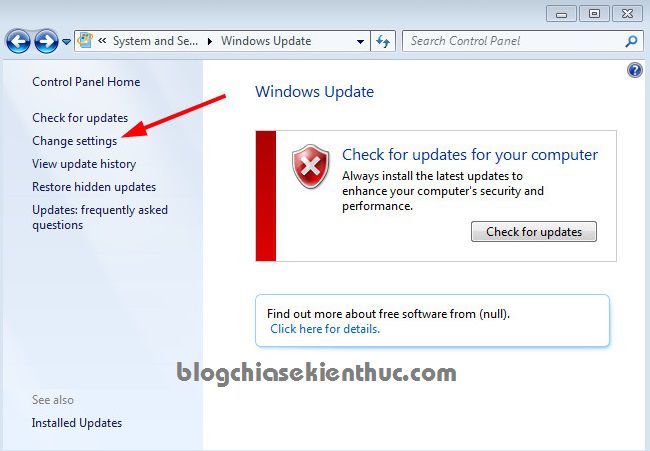
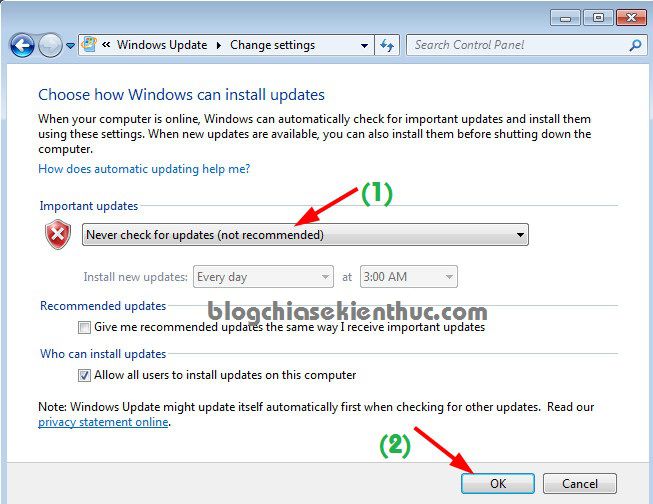





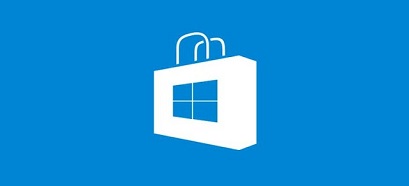
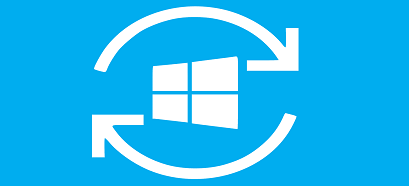

Chào Bạn! ko hiểu vì sao 1 lactop tôi update được, còn 1 lactop của tôi khi cài file trên đều báo là: The service cannot be started, either because it is disabled or because it has no enable dervice associaed with it.
Nên chưa update được. Nhờ bạn hướng dẫn vì sao nhé. Cám ơn Bạn….
Cám ơn Bạn! Tôi đã update được 2 lactop thành công.
Cám ơn bạn đã chia sẻ các bài thật hữu ích…tôi học hỏi được rất nhiều
Okey, chúc mừng bạn nhé.
Chào Bạn! ko hiểu vì sao 1 lactop tôi update được, còn 1 lactop của tôi khi cài file trên đều báo là: The service cannot be started, either because it is disabled or because it has no enable dervice associaed with it.
Nên chưa update được. Nhờ bạn hướng dẫn vì sao nhé. Cám ơn Bạn…
ad oi minh cai roi nhung minh reset lai may roi no ko yeu cau cho j ca
Bạn viết tiếng việt có dấu giúp mình nhé.
Dạ anh ơi cho em hỏi em tải 2 bản vá nhưng chỉ cài đặt được 1 bản KB3020369 còn bản KB3172605 bị báo lỗi “The update is not applicable to your computer” . Tới giờ em vẫn chưa update lên được mong anh hướng dẫn giúp em . Cám ơn anh nhiều :)))
Máy mình cũng bị lỗi như thế. Ad chỉ giúp mình với
máy em cũng không cài đặt được. anh chỉ cho em cách khắc phục với!
Máy em cũng thế ạ
Mình đã làm được. Xin cám ơn ad.
Okey, chúc mừng bạn nhé, Cám ơn bạn đã thông báo kết quả cho mọi người tin tưởng.
máy em cũng không cài đặt được. anh chỉ cho em cách khắc phục với!
Chào Bạn! tôi theo hướng dẫn để check update win 7.
Tới phần cuối thì là: 148 important updates selected, 701.4 MB Install updates
Vậy sẽ làm tiếp ra sao. Bạn hướng dẫn tiếp…cám ơn.
bạn chụp hình mình xem qua nhé.
Gửi bạn hình khi check update win 7:
http://s1161.photobucket.com/user/ngoctien18613/media/update.png.html http://s1161.photobucket.com/user/ngoctien18613/media/Update%20W.png.html
Nhờ Kiên hướng dẫn.
Lỗi không xem được hình ảnh 🙁
http://imgur.com/a/7LNxh
gửi Kiên 2 hình update, nhờ bạn giúp tôi update win 7
ý bạn là update hết lun đó anh
Chào Kiên! sau mấy lần tôi update win 7 vẫn chưa thành công.
lactop báo: “Windows could not install important updates.
Your computer was restarted to finish installing updates. Click to see how to fix the problem and install new updates.”
Tôi cũng kiểm tra bản win bằng: run>cmd>slmgr/xpr
máy báo: Windows(7), Ultimate edition: The machine is permanetly activated.
Trước đây tôi crack win, vậy máy tôi có bản quyền ko? Cám ơn Bạn.
Máy bạn có bản quyền nhưng là là bản quyền lậu.
Đối với các máy bản quyền lậu thì việc update được hay không là hên xui nhé. Bạn nên kiếm trên mạng key kích hoạt win 7 online, sau đó làm theo bài viết này để thay key cho máy tính của bạn sẽ tốt hơn: https://blogchiasekienthuc.com/thu-thuat-may-tinh/thay-key-ban-quyen-cho-windows.html
anh ơi cho em hỏi blog mình có bài nào hướng dẫn cài driver máy cannon scan lide 210 k ạ
Chỉ có hướng dẫn chung về cài đặt máy in thôi bạn, chỉ cần bạn tìm được driver thì cách cài đặt cũng giống nhau hết mà. Bạn tham khảo cách cài máy in tại đây nhé: https://blogchiasekienthuc.com/thu-thuat-may-tinh/cach-cai-dat-may-in-qua-mang-lan.html
Anh ơi cho e hỏi sao e tải cái KB3172605 về bị lỗi ko chạy đc. còn cái kia thì chạy đc ạ 🙁
2 bản vá đó e tải về cài ko được. Nó bị lỗi Installer encountered an error: 0xc8000222
Ad ơi jup em với máy em bị lỗi như thế này ạ
Failed to initialize Direct3D.
Make sure you have at least DirectX 9.0c installed, have drivers for your
graphics card and have not disabled 3D acceleration
in display settings.
InitializeEngineGraphics failed
dịch ra tiếng việt là:
Không thể khởi tạo Direct3D.
Hãy chắc chắn rằng bạn có ít nhất DirectX 9.0c cài đặt, có trình điều khiển cho
Card đồ họa và không vô hiệu hóa tăng tốc 3D
Trong cài đặt hiển thị.
InitializeEngineGraphics không thành công
ad jup em với em cảm ơn nhiều
sao em làm ko đc anh ơi
tại sao máy em không update được
Bước 1 bị ẩn thì làm sao cho nó hiện lên được bạn ơi. Mình không thích update tự động mà không thay đổi được, vì nó mặc định ẩn đi không cho sửa. Bạn giúp mình với!
Mình đang dùng win 7 x64. Mình vào như bạn hướng dẫn nhưng bước 1 bị mờ đi, nên không thay đổi được, nó cứ thường xuyên tự động update làm mình lỡ việc quá. Bạn giúp mình với. Cảm ơn bạn nhiều!
Tải rồi 2 phần mềm rồi. mà sao k cài đặt đc vậy ad
ad cho e hỏi e tải 2 bản nhưng chỉ cài được 1 bản Kb3172605 còn bản Kb3020369 thì nó báo ” The update is not applicable to your computer” là sao v ạ. Ad hướng dẫn e vs
anh ơi em làm rồi mà sao nhấn ok không được anh ạ. mong anh sớm tl lại
Vậy nó thông báo lỗi như thế nào vậy bạn ?
em tải 2 bản vá về rồi nhưng không cìa được nó bao lỗi 0xc8000247. vậy em phải làm sao
Mình tìm được cách này, bạn thử xem có được không:
1/ Mở hộp thoại Run gõ lệnh cmd.
2/ Trong hộp thoại cmd gõ net stop WuAuServ ( tắt Windows Update).
3/ Mở hộp thoại Run gõ lệnh %windir% ( mở thư mục Windows).
4/ Tìm và đổi tên thư mục SoftwareDistribution thành SDold.
5/ Thực hiện lại bước 1/.
6/ Trong hộp thoại cmd gõ net start WuAuServ ( khởi động lại Windows Update).
7/ Cài đặt lại thôi nhớ dùng bản offline cho nhanh
Chào bạn! Máy mình mới được cài lại win nhưng máy báo lỗi “800f081f windows update encountered an unknown error”. Mình không hiểu lắm có phải như cách bạn chỉ ko, mình đã tải 2 bản vá lỗi trên đã cài nhưng update vẫn ko đk. Bạn có cách nào chỉ giúp mình với. Cảm ơn nhiều!.
Bạn kiểm tra xem phải đang bị tắt Windows Update không nhé.
win 7 ở bình định vieetnj nam cũng cần update hả anh